Из-за изменений в целях экзамена LFCS, действующих с 2 февраля 2016 года, мы добавляем необходимые темы в серию LFCS, опубликованную здесь. Для подготовки к этому экзамену настоятельно рекомендуется использовать также серию LFCE.
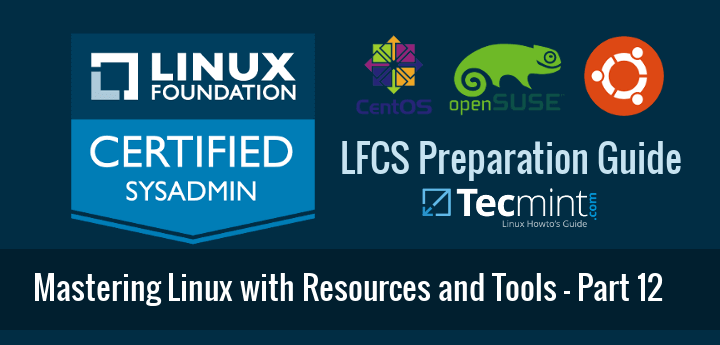
Как только вы привыкнете к работе с командной строкой и почувствуете себя уверенно, вы поймете, что обычная установка Linux включает всю документацию, необходимую для использования и настройки системы.
Еще одна хорошая причина ознакомиться с помощью командной строки заключается в том, что на экзаменах LFCS и LFCE это единственные источники информации, которые вы можете использовать – нет интернет-серфинга и нет поиска в Google. Здесь только вы и командная строка.
Поэтому в этой статье мы дадим вам несколько советов по эффективному использованию установленной документации и инструментов, чтобы подготовиться к сдаче экзаменов Linux Foundation Certification.
Man-страницы Linux
A man page, short for manual page, is nothing less and nothing more than what the word suggests: a manual for a given tool. It contains the list of options (with explanation) that the command supports, and some man pages even include usage examples as well.
Для открытия man-страницы используйте команду man, за которой следует название инструмента, о котором вы хотите узнать больше. Например:
# man diff
Откроется страница руководства по diff, инструменту, используемому для сравнения текстовых файлов построчно (для выхода просто нажмите клавишу q).
Предположим, мы хотим сравнить два текстовых файла с именами file1 и file2 в Linux. В этих файлах содержится список пакетов, установленных в двух Linux-системах с одинаковым распределением и версией.
Сравнение diff между file1 и file2 покажет нам, есть ли разница между этими списками:
# diff file1 file2
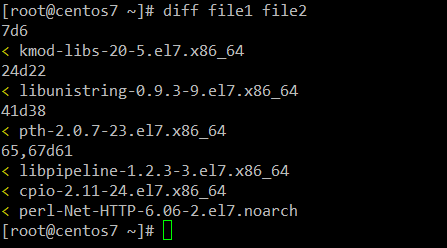
где знак < указывает на отсутствующие строки в file2. Если были бы отсутствующие строки в file1, они были бы указаны знаком >.
С другой стороны, 7d6 означает, что строка #7 в файле должна быть удалена, чтобы соответствовать file2 (то же самое с 24d22 и 41d38), а 65,67d61 говорит нам, что мы должны удалить строки 65 по 67 в файле один. Если мы внесем эти исправления, оба файла станут идентичными.
Кроме того, вы можете отобразить оба файла рядом с использованием опции -y, согласно странице руководства. Это может оказаться полезным для более простой идентификации отсутствующих строк в файлах:
# diff -y file1 file2
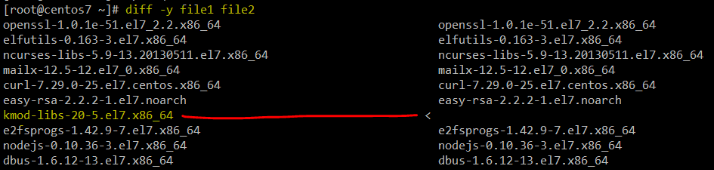
Также вы можете использовать diff для сравнения двух бинарных файлов. Если они идентичны, diff выйдет без вывода. В противном случае он вернет следующее сообщение: “Binary files X and Y differ”.
Опция –help
Опция --help, доступная во многих (если не во всех) командах, может рассматриваться как краткая страница руководства по этой конкретной команде. Хотя она не предоставляет полного описания инструмента, это легкий способ получить информацию о использовании программы и список доступных вариантов на быстрый взгляд.
Например,
# sed --help
показывает использование каждой доступной опции в sed (потоковом редакторе).
Один из классических примеров использования sed состоит в замене символов в файлах. Используя опцию -i (описанную как «редактировать файлы на месте»), вы можете редактировать файл, не открывая его. Если вы хотите также создать резервную копию исходного содержимого, используйте опцию -i, за которой следует SUFFIX, чтобы создать отдельный файл с исходным содержимым.
Например, чтобы заменить каждое вхождение слова Lorem на Tecmint (без учета регистра) в lorem.txt и создать новый файл с исходным содержимым файла, выполните:
# less lorem.txt | grep -i lorem # sed -i.orig 's/Lorem/Tecmint/gI' lorem.txt # less lorem.txt | grep -i lorem # less lorem.txt.orig | grep -i lorem
Обратите внимание, что каждое вхождение Lorem было заменено на Tecmint в lorem.txt, а исходное содержимое lorem.txt сохранено в lorem.txt.orig.
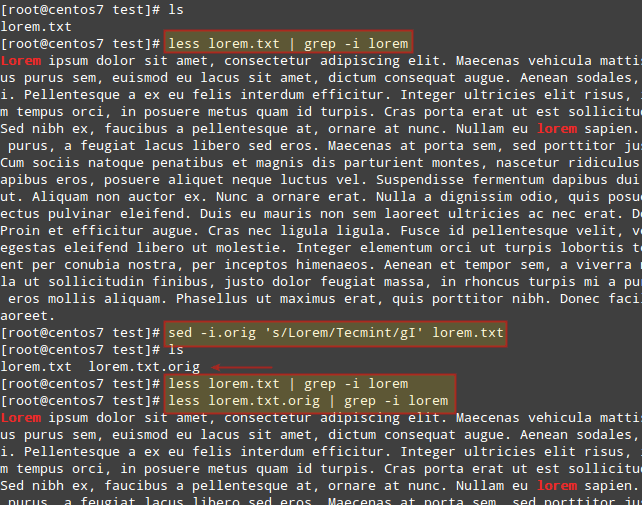
Установленная документация в /usr/share/doc
Возможно, это мой любимый выбор. Если вы перейдете в /usr/share/doc и выполните список каталогов, вы увидите множество каталогов с названиями установленных инструментов в вашей системе Linux.
Согласно Стандарту иерархии файловой системы, эти каталоги содержат полезную информацию, которая может отсутствовать в страницах руководства, а также шаблоны и файлы конфигурации для упрощения настройки.
Например, давайте рассмотрим squid-3.3.8 (версия может различаться в зависимости от дистрибутива) для популярного HTTP-прокси и кэш-сервера squid.
Перейдем в этот каталог с помощью команды cd:
# cd /usr/share/doc/squid-3.3.8
и выполним список файлов в каталоге:
# ls

Возможно, вам захочется обратить особое внимание на файлы QUICKSTART и squid.conf.documented. Эти файлы содержат обширную документацию о Squid и подробно прокомментированный файл конфигурации соответственно. Для других пакетов имена файлов могут отличаться (например, QuickRef или 00QUICKSTART), но принцип остается тем же.
Для других пакетов, таких как веб-сервер Apache, предоставляются шаблоны файлов конфигурации внутри каталога /usr/share/doc, которые будут полезны при настройке автономного сервера или виртуального хоста, чтобы упомянуть лишь несколько случаев.
Документация GNU info
Вы можете представить документы info как страницы руководства на стероидах. Таким образом, они не только предоставляют помощь по конкретному инструменту, но и делают это с гиперссылками (да, гиперссылки в командной строке!), которые позволяют вам перемещаться из одной секции в другую, используя стрелки и клавишу Enter для подтверждения.
Возможно, самым иллюстративным примером является:
# info coreutils
Поскольку coreutils содержит основные утилиты для работы с файлами, оболочкой и текстом, которые ожидаются на каждой операционной системе, вы можете ожидать подробного описания для каждой из этих категорий в info coreutils.
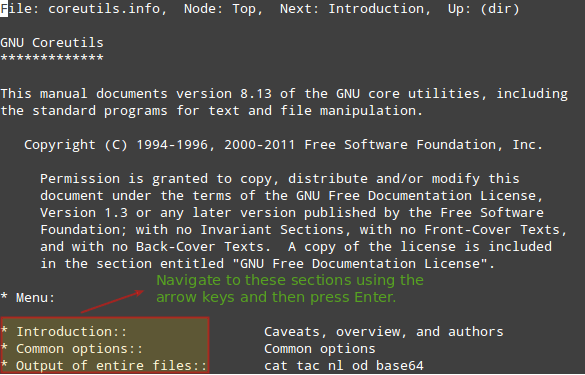
Как и в случае с man-страницами, вы можете выйти из документа info, нажав клавишу q.
Кроме того, GNU info можно использовать для отображения обычных man-страниц, если за ним следует название инструмента. Например:
# info tune2fs
вернет man-страницу tune2fs, инструмента управления файловыми системами ext2/3/4.
Итак, давайте рассмотрим некоторые из применений tune2fs:
Отобразить информацию о файловой системе на вершине /dev/mapper/vg00-vol_backups:
# tune2fs -l /dev/mapper/vg00-vol_backups
Установить имя тома файловой системы (в данном случае Backups):
# tune2fs -L Backups /dev/mapper/vg00-vol_backups
Изменить интервалы проверки и количество монтирований (используйте опцию -c для установки количества монтирований и опцию / или -i для установки интервала проверки, где d=дни, w=недели и m=месяцы).
# tune2fs -c 150 /dev/mapper/vg00-vol_backups # Check every 150 mounts # tune2fs -i 6w /dev/mapper/vg00-vol_backups # Check every 6 weeks
Все вышеперечисленные опции можно просмотреть с помощью опции --help или в man-странице.
Сводка
Независимо от выбранного вами метода вызова справки по определенному инструменту, знание их существования и способов использования обязательно пригодится на экзамене. Знаете ли вы о других инструментах, которые можно использовать для поиска документации? Не стесняйтесь поделиться с сообществом Tecmint, используя предложенную форму.
Вопросы и другие комментарии также приветствуются.
Source:
https://www.tecmint.com/explore-linux-installed-help-documentation-and-tools/













